
怎么把手机桌面图标隐藏 华为手机隐藏桌面图标的教程
发布时间:2024-05-06 09:33:36 来源:三公子游戏网
在日常使用手机时,我们常常会发现桌面上有一些应用图标过多,显得杂乱无章,有些用户希望能够将一些不常用的应用隐藏起来,以便更加便捷地使用手机。对于华为手机用户来说,隐藏桌面图标并不复杂,只需按照简单的步骤操作即可轻松实现。接下来我们就来详细了解一下华为手机隐藏桌面图标的具体教程。
华为手机隐藏桌面图标的教程
操作方法:
1.在手机的桌面中,找到【设置】功能,点击进入;

2.在设置功能中,向下滑动页面。找到【桌面和锁屏杂志】功能,点击进入;
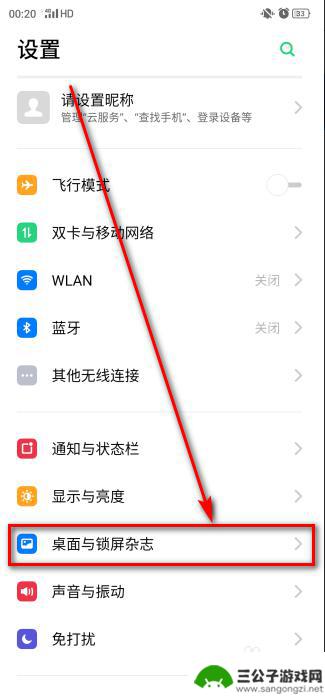
3.在【桌面和锁屏杂志】页面中,找到【应用快捷方式】,点击进入;
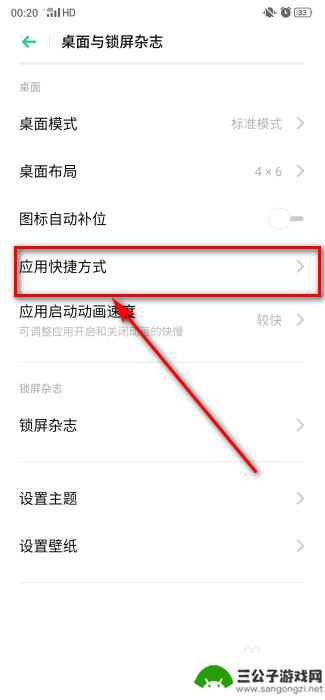
4.进入后,找到需要隐藏的手机应用软件,点击关闭按钮;
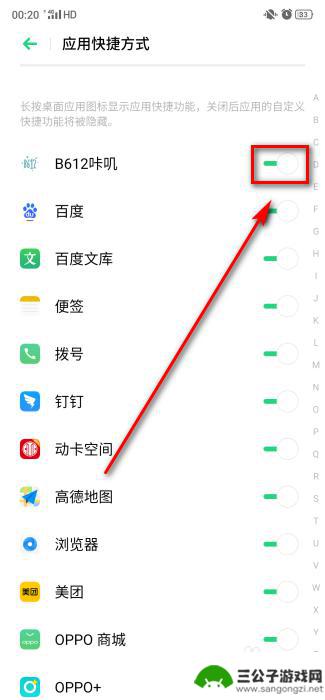
5.然后返回桌面,就发现桌面的图标已经隐藏了。
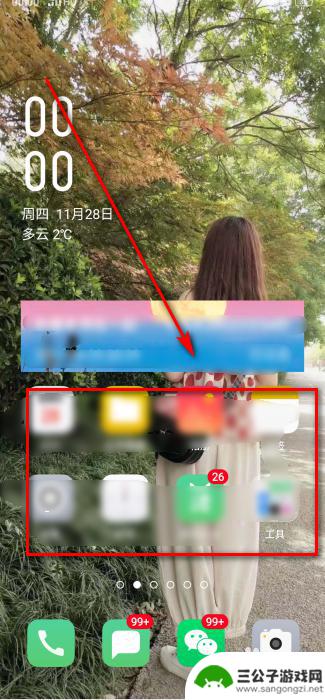
以上就是如何隐藏手机桌面图标的全部内容,需要的用户可以按照以上步骤进行操作,希望对大家有所帮助。
热门游戏
-
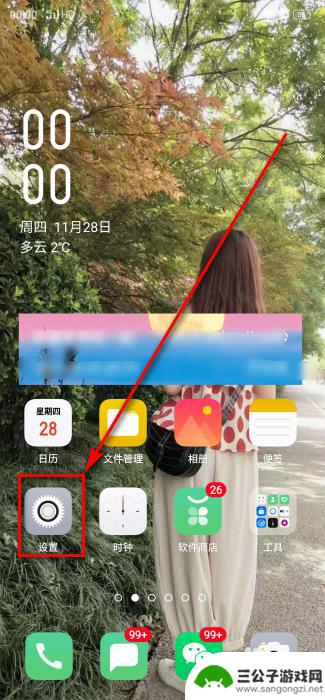
手机桌面快捷图标怎么隐藏 手机桌面图标隐藏教程
在手机上,我们经常会安装各种应用程序,导致手机桌面上图标繁杂杂乱,影响美观性和使用体验,为了更好地管理手机桌面,我们可以学会隐藏一些不常用的应用程序图标。隐藏手机桌面快捷图标可...
2024-09-28
-
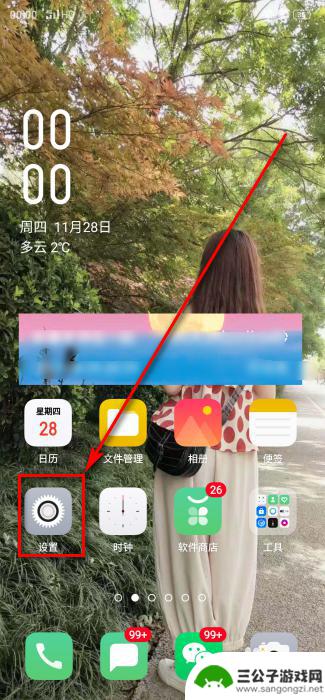
如何把手机桌面上的图标隐藏起来 手机桌面图标隐藏教程
在手机使用过程中,我们经常会发现桌面上的图标太多,显得杂乱无章,影响了手机界面的整洁度和美观度,如何将手机桌面上的图标隐藏起来呢?其实很简单,只需按照一定的步骤进行操作,就能轻...
2024-05-08
-
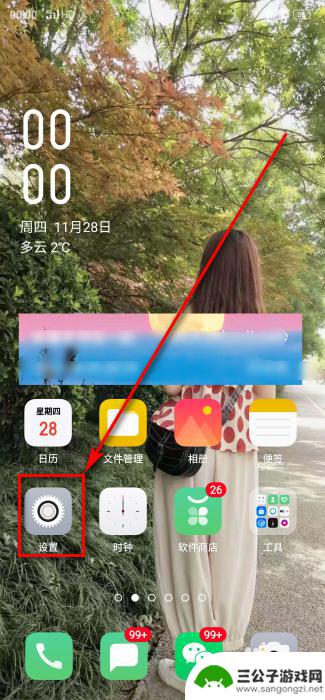
如何将手机桌面图标隐藏起来 手机桌面图标隐藏方法教程
在手机使用过程中,我们可能会觉得手机桌面上的图标过多,影响了整体的美观性,这时候我们就需要学会如何将手机桌面图标隐藏起来。通过简单的设置操作,我们可以轻松地将不常用的图标隐藏起...
2024-04-09
-
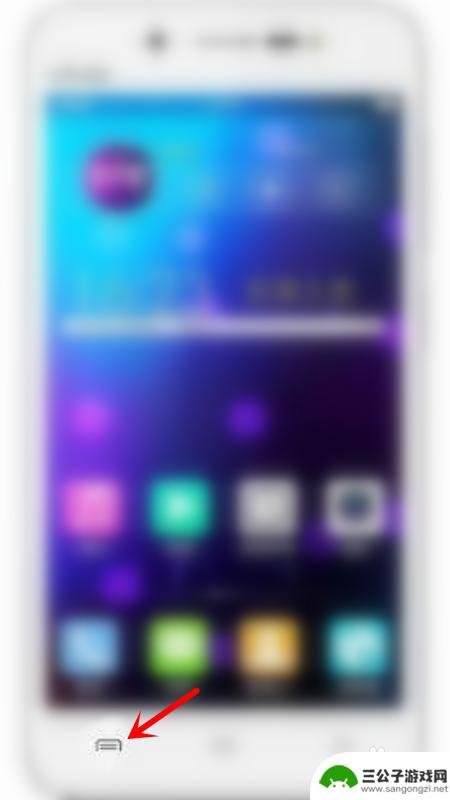
手机桌面图标隐藏了怎么弄出来 手机上隐藏的图标怎么展示出来
手机桌面图标隐藏了怎么弄出来,在我们日常使用手机的过程中,有时候会发现一些应用的图标不见了,甚至整个手机的桌面图标都消失了,这样的情况让人感到困惑,不知道该如何展示出隐藏的图标...
2023-10-18
-
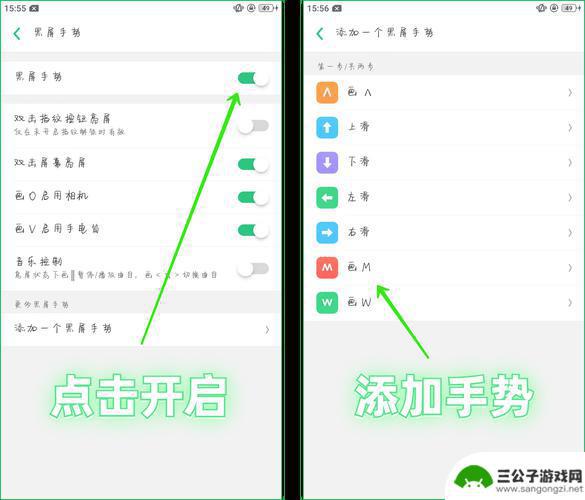
手机怎么添加隐藏软件图标 如何在手机上隐藏桌面图标
在手机上添加隐藏软件图标或者隐藏桌面图标是一种常见的操作需求,可以有效保护个人隐私以及提升手机界面整洁度,通过简单的设置,用户可以将不常用或隐私性较强的应用程序隐藏起来,避免被...
2024-04-06
-

华为手机里的图标怎么隐藏 华为手机桌面图标隐藏教程
在我们日常使用手机的过程中,难免会有一些应用图标过多而显得杂乱无章的情况发生,华为手机作为一款备受欢迎的智能手机品牌,其系统提供了图标隐藏的功能,可以帮助用户更加高效地管理手机...
2024-03-30
-

iphone无广告游戏 如何在苹果设备上去除游戏内广告
iPhone已经成为了人们生活中不可或缺的一部分,而游戏更是iPhone用户们的最爱,让人们感到困扰的是,在游戏中频繁出现的广告。这些广告不仅破坏了游戏的体验,还占用了用户宝贵...
2025-02-22
-

手机图片怎么整体缩小尺寸 如何在手机上整体缩小照片
如今手机拍照已经成为我们日常生活中不可或缺的一部分,但有时候我们拍摄的照片尺寸过大,导致占用过多存储空间,甚至传输和分享起来也不方便,那么如何在手机上整体缩小照片尺寸呢?通过简...
2025-02-22














